Win10 家庭版升级专业版:超简单教程,小白也能轻松搞定!
作为一名电脑爱好者,我经常会遇到朋友向我咨询如何将Windows 10 家庭版升级到专业版。其实,这个操作并不复杂,只要按照正确的步骤操作,即使是电脑小白也能轻松搞定。下面我将详细介绍升级步骤,并附上一些个人经验和注意事项,帮助大家顺利完成升级。
准备工作
在开始升级之前,我们需要做好一些准备工作,确保升级过程顺利进行。
1. 备份重要数据:升级过程中可能会出现意外情况,因此建议在升级前备份重要的文件、照片、视频等数据,避免数据丢失。
2. 检查系统配置:确保您的电脑符合 Windows 10 专业版的最低系统要求,例如处理器、内存、硬盘空间等。
3. 获取产品密钥: 升级到专业版需要输入正确的产品密钥。您可以通过购买正版软件获得产品密钥,或者使用微软提供的免费升级途径,例如参加特定活动或使用教育版。
4. 连接网络:升级过程需要连接到互联网,以下载必要的更新文件。
升级步骤
完成准备工作后,就可以开始升级了。以下提供两种常用的升级方法:
方法一:使用产品密钥升级
1. 打开“设置”: 点击“开始”按钮,选择“设置”。
2. 进入“更新和安全”: 在设置窗口中,选择“更新和安全”。
3. 点击“激活”: 在左侧菜单中,选择“激活”。
4. 点击“更改产品密钥”: 在“激活”页面中,点击“更改产品密钥”。
5. 输入产品密钥: 在弹出的窗口中输入您购买的Windows 10 专业版产品密钥。
6. 点击“下一步”: 系统会开始准备升级,这可能需要一段时间。
7. 重启系统: 完成升级后,系统会自动重启。
8. 验证升级结果: 当重启并进入桌面后,您会看到一个提示,告诉您版本升级已完成。此时,您的系统就已经成功升级到了Windows 10 专业版。您可以在“此电脑 - 属性”中查看当前的系统版本以及激活状态,确认是否已经成功升级。
方法二:使用命令行升级
这种方法需要使用命令行工具,对操作步骤有一定的要求,但速度更快,并且可以有效解决某些升级过程中遇到的
1. 打开管理员权限的命令提示符: 点击“开始”按钮,在搜索栏中输入“cmd”,然后右键点击“命令提示符”,选择“以管理员身份运行”。
2. 输入命令: 在命令提示符窗口中输入以下命令,并按下回车键:
slmgr.vbs /ipk <产品密钥>
slmgr.vbs /ato
请将 <产品密钥> 替换为您的 Windows 10 专业版产品密钥。
3. 等待升级完成: 系统会开始准备升级,这可能需要一段时间。
4. 重启系统: 完成升级后,系统会自动重启。
5. 验证升级结果: 当重启并进入桌面后,您会看到一个提示,告诉您版本升级已完成。您可以在“此电脑 - 属性”中查看当前的系统版本以及激活状态,确认是否已经成功升级。
注意事项
升级过程中请勿强行关闭电脑,否则可能会导致系统损坏。
升级前请确保您的电脑已经备份了重要数据。
如果您在升级过程中遇到请参考微软官方网站提供的帮助文档。
升级后功能对比
以下表格展示了Windows 10 家庭版和专业版的区别,帮助您了解升级后的功能变化:
| 功能 | Windows 10 家庭版 | Windows 10 专业版 |
|---|---|---|
| BitLocker 磁盘加密 | 不支持 | 支持 |
| 企业模式 | 不支持 | 支持 |
| 远程桌面连接 | 不支持 | 支持 |
| Hyper-V 虚拟化 | 不支持 | 支持 |
| 组策略 | 不支持 | 支持 |
| 多个用户帐户 | 支持 | 支持 |
| 应用商店 | 支持 | 支持 |
| Microsoft Edge 浏览器 | 支持 | 支持 |
| 文件资源管理器 | 支持 | 支持 |
升级后使用建议
升级完成后,建议您进行以下操作,进一步提高系统安全性并优化系统性能。
1. 更新系统: 确保您的系统已经安装了最新的 Windows 更新,以修复漏洞并提升性能。
2. 安装安全软件: 升级后,建议安装可靠的杀毒软件和防火墙,以保护您的系统安全。
3. 清理磁盘空间: 清理不必要的文件,释放磁盘空间,提高系统运行速度。
4. 优化系统设置: 根据您的使用习惯,调整系统设置,例如电源计划、通知设置等,以优化系统性能。
关于升级后遇到的问题
升级过程可能会出现一些例如无法安装、升级失败、激活失败等。遇到问题时,建议您参考微软官方网站提供的帮助文档,或咨询专业人士。
关于升级 Windows 11
如果您已经升级到 Windows 11,那么您可能需要重新升级到 Windows 10 专业版。 因为目前 Windows 11 家庭版和专业版之间的功能差异并不大, 而且 Windows 11 仍然处于完善阶段, 可能会存在一些未知
您是否也曾经尝试过将 Windows 10 家庭版升级到专业版?您在升级过程中遇到了哪些欢迎在评论区分享您的经验和建议。
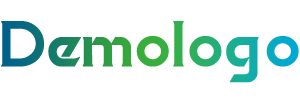













发表评论